Outlook je oblíbený e-mailový klient, který vám umožňuje zdarma se připojit, organizovat a dělat věci s osobním e-mailem a kalendářem jako jednou součástí Microsoft Office. E-mailová služba Outlooku dobře funguje s Gmailem, Microsoft 365, Microsoft Exchange, Yahoo Mail a dalšími. Z různých důvodů však chcete odinstalovat Outlook z počítače Mac nebo Windows PC.
Když se pokusíte odinstalovat aplikaci Outlook na počítači se systémem Windows, můžete zjistit, že neexistuje žádný konkrétní software, pomocí kterého byste jej mohli přímo odebrat. Ve skutečnosti můžete aplikaci Outlook snadno odinstalovat jejím odebráním z Microsoft Office. Tento příspěvek vás provede odinstalací aplikace Outlook na Windows 10/11/8/7 PC a Mac.
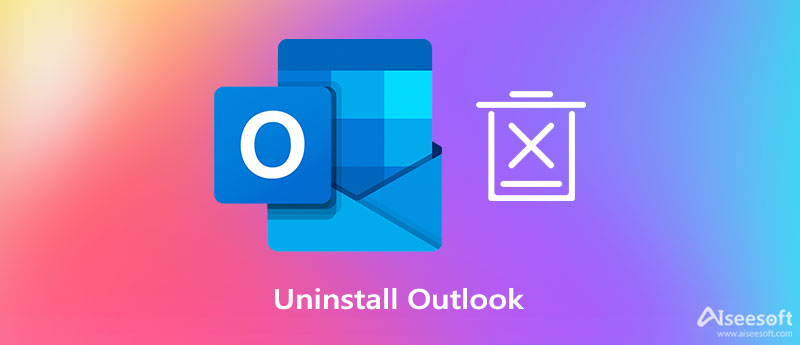
S Microsoft Outlook můžete snadno koordinovat události, vytvářet konference, používat kalendáře, vytvářet schůzky a další. Podobných služeb je ale na trhu nabízeno mnoho. Pokud jako uživatel Macu již Outlook nepotřebujete, můžete snadno odinstalovat Outlook na Macu pomocí 2 níže uvedených metod.
Zde důrazně doporučujeme plně vybavený software pro správu dat a aplikací pro Mac, Mac Cleaner abyste mohli odstranit Outlook a zbytky z vašeho Macu. Je navržen s mnoha užitečnými nástroji včetně odinstalačního programu pro rychlé odinstalování nejrůznějších aplikací na Macu.

154,940 Ke stažení
Mac Cleaner – Odinstalujte Outlook na Macu
100% bezpečné. Žádné reklamy.



Pokud chcete odinstalovat Office z Macu, můžete také použít tento software.
Ukončete Microsoft Outlook a ukončete všechny přidružené aplikace, které běží na pozadí. Později můžete Outlook ručně odinstalovat z Macu podle níže uvedených kroků.
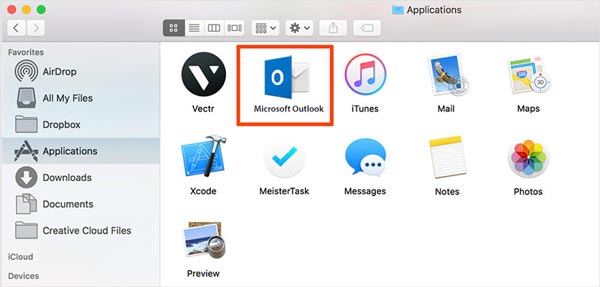
Pokud nenajdete Outlook v editaci videa, měli byste zkusit vyhledat Microsoft Office. Budete vyzváni k zadání hesla k uživatelskému účtu pro potvrzení odinstalace aplikace Outlook. Také byste měli vyprázdnit koš.
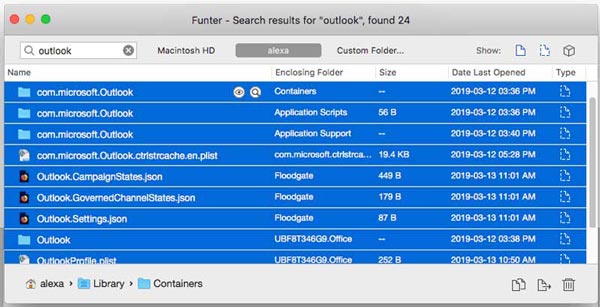
Ať už používáte Windows 7/8/10, Windows XP nebo nejnovější Windows 11, můžete provést podobné kroky k odebrání aplikace Outlook z počítače se systémem Windows. Nyní si můžete prohlédnout následujícího průvodce odinstalováním aplikace Outlook z počítače.
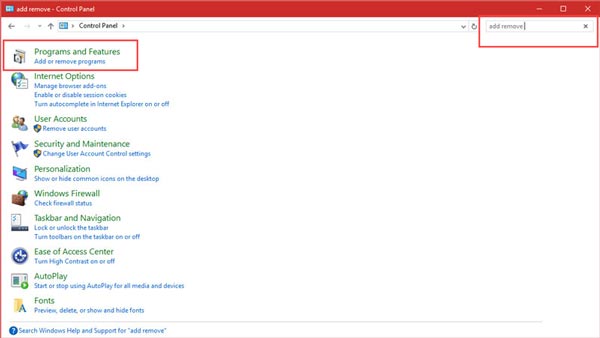
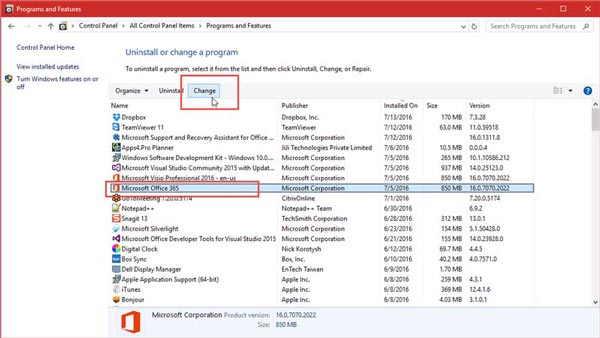
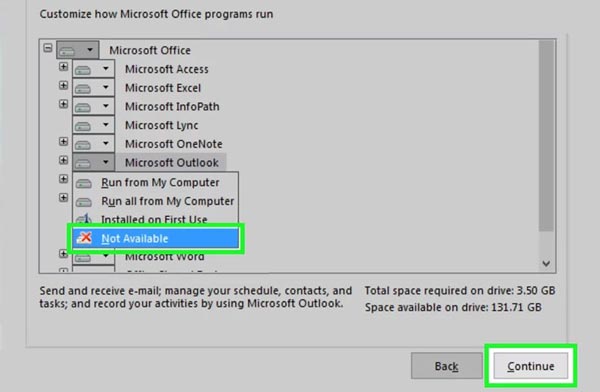
1. Ztratím po odinstalaci aplikace Outlook všechny své e-maily?
Ne. Odinstalováním aplikace Outlook se neodstraní e-maily, kontakty a položky kalendáře. Outlook má možnost ukládat e-maily na pevný disk. Můžete je jednoduše získat zpět.
2. Jak deaktivovat Microsoft Outlook jako výchozí e-mailovou aplikaci na počítači se systémem Windows 10?
Stisknutím kláves Windows + I přejděte do Nastavení. Vyberte Aplikace a poté klikněte na možnost Výchozí aplikace v levém podokně. Nyní můžete vidět, že se Outlook zobrazuje pod e-mailem jako výchozí aplikace pro e-maily. Stačí kliknout na ikonu aplikace Outlook a deaktivovat ji. Zde si můžete vybrat jiný program z rozevíracího seznamu jako výchozí aplikaci, jak chcete.
3. Jak mohu trvale smazat svůj e-mailový účet Outlook?
Otevřete Outlook v počítači a klikněte na Soubor v levém horním rohu obrazovky. Přejděte do Nastavení účtu a vyberte Nastavení účtu. Nyní byste měli najít e-mailový účet, který chcete odstranit, a poté zvolit Odebrat. Potvrďte svou operaci a trvale odstraňte tento e-mailový účet aplikace Outlook. Můžete také použít tento způsob odstranit e-mailový účet Outlook na iPhone.
Proč investovat do čističky vzduchu?
Tento příspěvek mluvil hlavně o jak odinstalovat Outlook. Ať už používáte Mac nebo Windows PC, můžete podle výše uvedených metod snadno odebrat Microsoft Outlook a všechny jeho součásti z počítače.

Mac Cleaner je profesionální nástroj pro správu Mac k odstranění nevyžádaných souborů, nepořádku, velkých / starých souborů, mazání duplicitních souborů a sledování výkonu Mac.
100% bezpečné. Žádné reklamy.